怎么取消电脑的密码设置 如何取消Windows 10电脑的开机密码
更新时间:2023-12-01 09:53:23作者:yang
怎么取消电脑的密码设置,现代社会电脑已经成为我们生活中不可或缺的工具之一,有时候我们可能会对电脑的开机密码设置感到困扰,特别是当我们频繁使用电脑或需要与他人共享电脑时。如何取消Windows 10电脑的开机密码呢?在本文中我们将分享一些简单的方法,帮助您轻松取消电脑的密码设置,从而提高使用电脑的便利性和效率。
方法如下:
1.找到电脑中的设置打开。
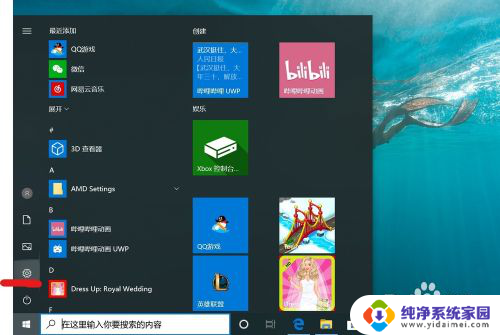
2.打开设置页面,点击“账户”。
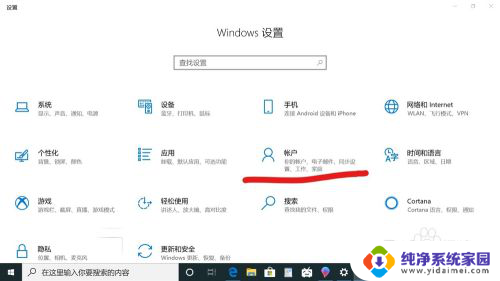
3.在设置页面中,左侧切换至“登录选项”。在左侧有7种登录选项设置,因为电脑设备的不同,可以使用的开机密码方式也不一样。
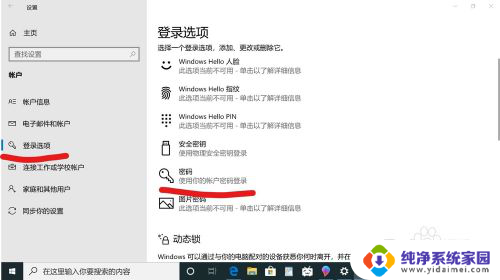
4.先点击“密码”,点击更改。
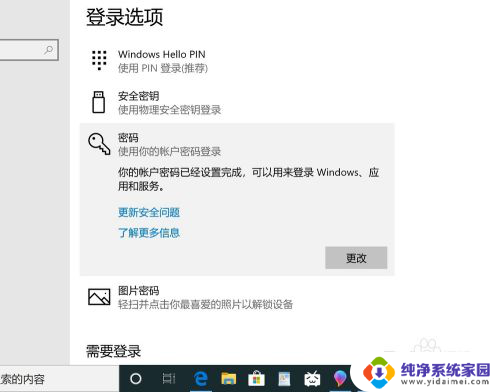
5.输入密码点击“下一步”。
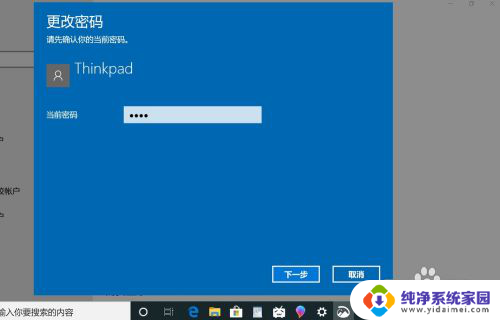
6.再点击“下一步"即可完成取消。
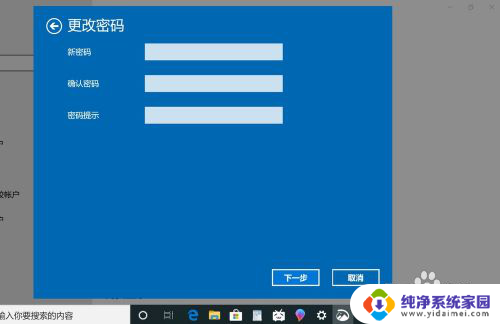
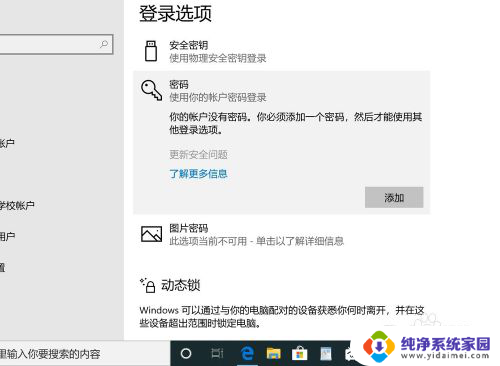
以上就是如何取消电脑的密码设置的全部内容,如果还有不清楚的用户,可以参考以上小编的步骤进行操作,希望能对大家有所帮助。
怎么取消电脑的密码设置 如何取消Windows 10电脑的开机密码相关教程
- 电脑取消密码开机密码 简单取消电脑开机密码的方法
- 电脑设置的密码怎么取消开机密码 如何取消Windows电脑开机密码
- 联想小新取消开机密码 联想电脑怎么取消开机密码设置
- 笔记本电脑开机密码取消 如何取消电脑开机密码
- 华为电脑登录密码怎么取消 华为电脑如何取消开机密码
- 电脑设置的密码在哪里取消 如何去掉电脑开机密码
- 怎样取消联想笔记本开机密码 联想电脑如何取消开机密码
- 如何消除开机密码 电脑开机密码怎么取消
- 硬盘设置了密码怎么取消 电脑磁盘密码加密取消方法
- bois密码怎么设置 怎样取消电脑的BIOS开机密码
- 笔记本开机按f1才能开机 电脑每次启动都要按F1怎么解决
- 电脑打印机怎么设置默认打印机 怎么在电脑上设置默认打印机
- windows取消pin登录 如何关闭Windows 10开机PIN码
- 刚刚删除的应用怎么恢复 安卓手机卸载应用后怎么恢复
- word用户名怎么改 Word用户名怎么改
- 电脑宽带错误651是怎么回事 宽带连接出现651错误怎么办